局域网中架设Win 2003终端服务器
一、终端服务器的安装
1.使用“配置您的服务器向导”快速安装
“配置您的服务器向导”中包含了服务器中所需配置的关键服务(如DNS服务器、文件服务器、邮件服务器、终端服务器等),我们可以利用这个向导快速安装Windows Server 2003终端服务器。
第一步:点击“开始→设置→控制面板”,进入“管理工具”,运行“配置您的服务器向导”。在弹出的“欢迎使用配置您的服务器向导”窗口中点击“下一步”,安装向导会列出“预备步骤”,确保这些步骤已经完成后,点击“下一步”。
第二步:向导会检查服务器的网络设置,完成检查后弹出“服务器角色”选择窗口(图1),选择“终端服务器”后点击“下一步”,在接下来的“选择总结”窗口中点击“下一步”,确认你选择的选项。
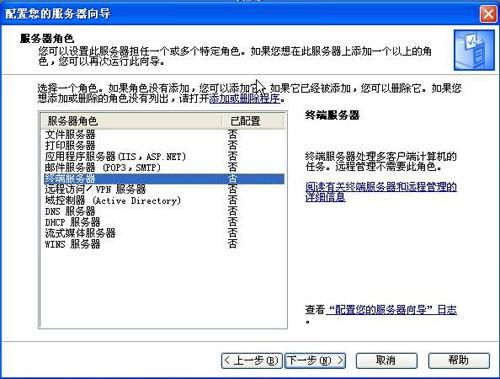
图 1
第三步:完成对终端服务器的安装配置后,重新启动系统,这样就完成了对终端服务器的快速安装。
2.使用“添加或删除程序”安装终端服务器
第一步:点击“开始→设置→控制面板”,运行“添加或删除程序”,进入“添加/删除Windows组件”选项页,在“Windows组件向导”中勾选“终端服务器”(图2)。系统会弹出一个提示框,点击“是”即可。随后显示终端服务的介绍窗口,点击“下一步”。
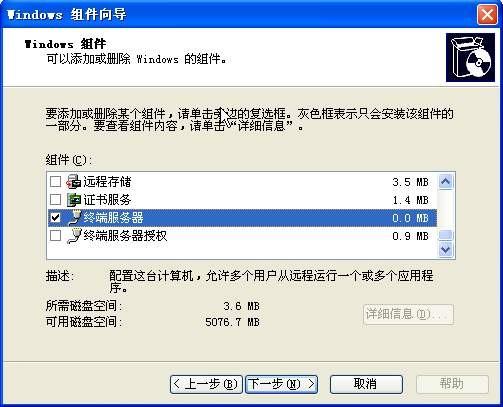
图 2
第二步:终端服务器安装模式有两种,它们为完整安全模式和宽松安全模式。一般情况下,选择完整安全模式(图3)。
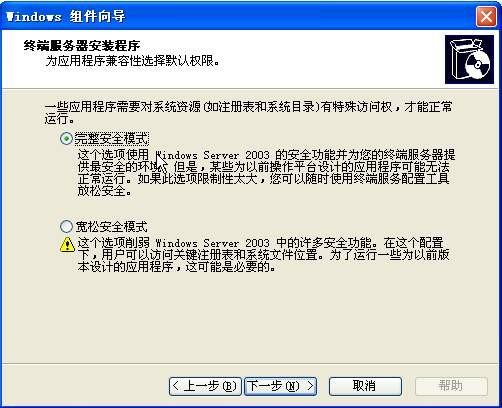
图 3
第三步:文件的复制和配置完成后,重新启动系统即可完成终端服务器安装。
提示:使用“添加或删除程序”安装终端服务器的方法有些繁琐,并要求局域网管理员手工配置终端服务器的某些参数,建议普通用户使用“配置您的服务器向导”。
二、客户端的配置
1.客户端软件的安装
Windows Server 2003终端服务器安装完成后,局域网用户要使用终端服务器资源就必须安装客户端软件。
假设Windows Server 2003系统安装在服务器的D盘,客户端软件在服务器上的路径为“D:Windowssystem32 clientstsclientwin32”,在局域网中共享这个目录,用户只须运行安装程序,便可完成客户端的安装。
2.远程登录终端服务器
完成了客户端软件的安装后,运行“远程桌面连接”程序(图4),在“计算机”栏中填写终端服务器的IP地址,如“192.168.0.1”,在“用户名”和“密码”栏中填写用户名和密码(注意:这里填写的是在Windows Server 2003服务器上局域网管理员为你设置的账号,并不是本地客户机的用户名和密码),然后点击“连接”按钮,就可以远程登录终端服务器了。
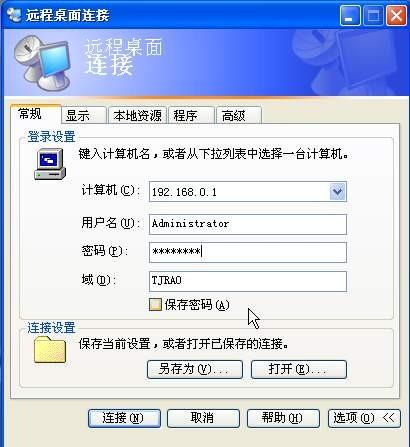
图 4
三、合理配置终端服务器
虽然已经成功地安装了Windows Server 2003终端服务器,但它的默认设置不一定能满足局域网用户的需要,因此,还须根据用户的需要合理配置Windows Server 2003终端服务器。
1.用户权限的设置
在Windows Server 2003终端服务器的默认设置下只有少数用户可以登录到终端服务器,如管理员组用户、系统组用户等,而一般的局域网用户是不能使用终端服务器的,因此要在终端服务器上为这些用户添加相应的权限。
首先,我们新建一个用户组“ts”,将所有要访问终端服务器的局域网用户都添如到“ts”组中。在服务器端,点击“开始→程序→管理工具→终端服务配置”,在终端服务配置窗口左栏中点击“终端服务配置→连接”,进入“RDP-Tcp属性”框,再进入“权限”框(图5),点击“添加”按钮,进入“选择用户组或用户”窗体,点击下方的“高级”,然后点击“立即查找”,找到“ts”用户组,点击“确定”。
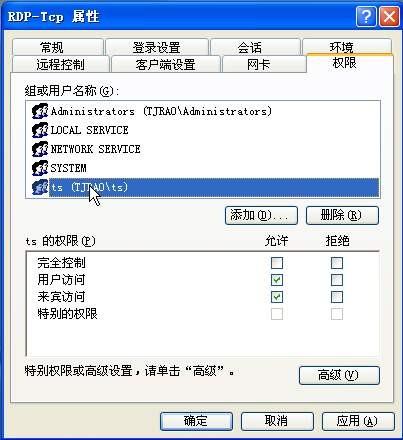
图 5
最后,在“权限”框下方的“ts的权限”列表框中勾选“用户访问”和“来宾访问”的允许访问权限,这样就可以赋予“ts”用户组访问终端服务器的权限。
2.打开终端服务器的日志审核
日志记录着服务器的每一个活动,因此打开终端服务器的日志审核,可以帮助局域网管理员更有效地维护终端服务器。
在终端服务器上的“权限”框中点击“高级”按钮,进入“审核”框,再点击“添加”,在“选择用户和组”列表框中选择“ts”,并点击“确定”,弹出“RDP-Tcp的审核项目”对话框(图6),在框中勾选想审核的项目后,点击“确定”即可。
图 6
四、完善终端服务器日志
局域网管理员在打开“事件查看器”时,会发现终端服务日志很不完善。如果用户不是在局域网内部登录终端服务器,就没办法查找该用户登录的详细信息,这给局域网管理员的维护工作带来了麻烦。下面我们就来完善一下终端服务器日志。
在D盘目录下,创建2个文件“ts2003.BAT”(用户登录时运行的脚本文件)和“ts2003.LOG”(日志文件)。
编写“ts2003.BAT”脚本文件:
time /t >>ts2003.log
netstat -n -p tcp | find ″:3389″>>ts2003.log
start Explorer
第一行代码用于记录用户登录的时间,“time /t”的意思是返回系统时间,使用追加符号“>>”把这个时间记入“ts2003.LOG”作为日志的时间字段;第二行代码记录终端用户的IP地址,“netstat”是用来显示当前网络连接状况的命令,“-n”用于显示IP和端口,“-p tcp”显示TCP协议,管道符号“|”会将“netstat”命令的结果输出给“find”命令,再从输出结果中查找包含“?3389”的行,最后把这个结果重定向到日志文件“ts2003.LOG”;最后一行为启动Explorer的命令。
把“ts2003.BAT”设置成用户的登录脚本。在终端服务器上,进入“RDP-Tcp属性”窗口,并切换到“环境”框(图7),勾选“替代用户配置文件和远程桌面连接或终端服务客户端的设置”,在“程序路径和文件名”栏中输入“D:ts2003.bat”,在“开始位置”栏中输入“D:”,点击“确定”即可完成设置。此时,我们就可通过终端服务日志了解到每个用户的行踪了。
图 7
通过以上几个步骤,我们就完成了在局域网中架设Windows Server 2003终端服务器的工作,有兴趣的朋友可以立刻动手试一试。

